Setări avansate (IPTV) pe TD-W8960N pentru TM UniFi
Acest ghid este valabil pentru:
Notă: Înainte de a efectua aceste setări, realizaţi o resetare hard a dispozitivului la setările din fabrică. Dacă nu ştiţi cum să realizaţi acest lucru, daţi click aici.
Pasul 1 Conectaţi computerul dvs. la port-ul 2 sau 3 al dispozitivului. Deschideţi un browser web şi introduceţi adresa IP a routerului, apoi apăsaţi butonul Enter. (Implicit este 192.168.1.1.) Atât numele de utilizator, cât şi parola sunt "admin".

Pasul 2 Mergeţi la Advanced Setup->LAN Ports, activaţi opţiunea de virtual port, apoi daţi click pe Save/Apply.

Pasul 3 Mergeţi la Advanced Setup->Layer2 Interface->ETH Interface, selectaţi următoarea opţiune şi daţi click pe Save/Apply.
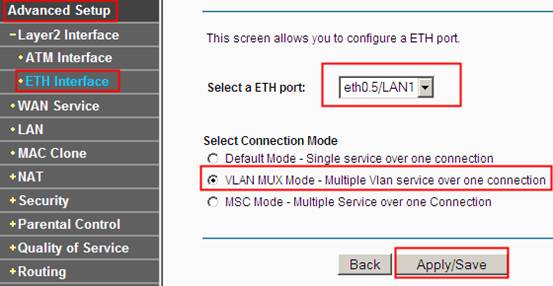
Confirmaţi setările efectuate.
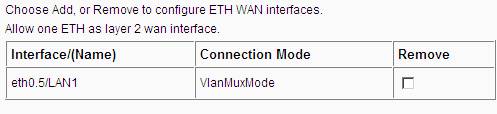
Pasul 4 Mergeţi la Advanced Setup->WAN Service, selectaţi toate înregistrările de interfaţă existente, daţi click pe Remove pentru a şterge tot.
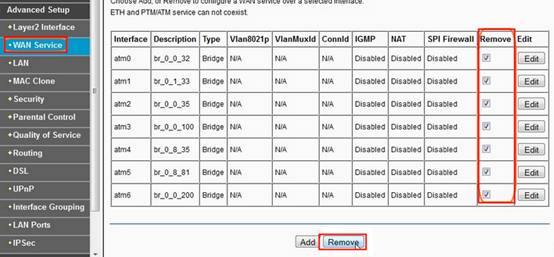
Pasul 5 Daţi click pe Add pentru a crea o interfaţă IPTV. (Vlan.600) Selectaţi interfaţa WAN nou creată eth0.5/LAN1, daţi click pe Next pentru a merge mai departe.
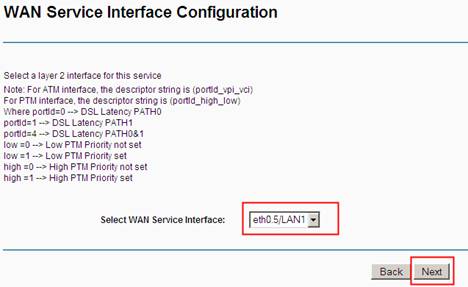
Pasul 6 Selectaţi şi introduceţi următoarele valori pentru vlan.600 pentru IPTV, daţi click pe Next pentru continuare.
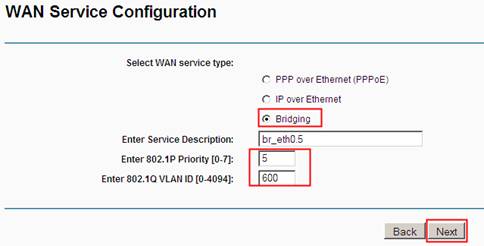
Apoi daţi click pe Apply/Save pentru a finaliza acest proces.
Pasul 7 Mergeţi la Advanced Setup->WAN Service, daţi click din nou pe Add pentru a crea vlan.500 pentru Internet PPPoE. Selectaţi aceeaşi interfaţă WAN, daţi click pe Next.
Pasul 8 Selectaţi şi introduceţi următoarele valori pentru Internet PPPoE, daţi click pe Next pentru continuare.
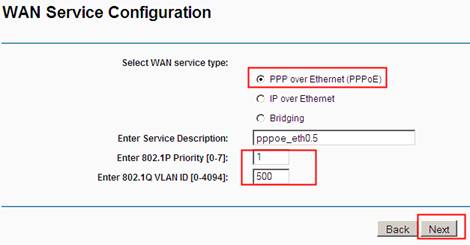
Pasul 9 Asiguraţi-vă că introduceţi corect parola şi ID-ul de utilizator UniFi (parola este case sensitive!!) şi valoarea MTU, daţi click Next pentru continuare.
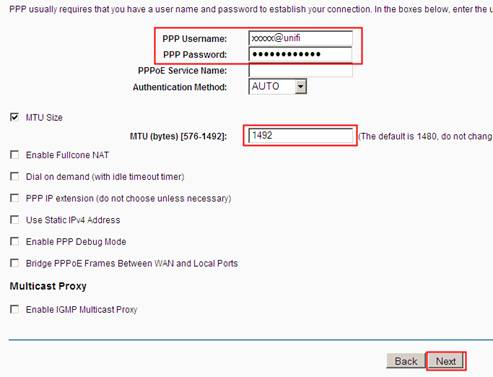
Pasul 10 Click pe Next pentru continuare.
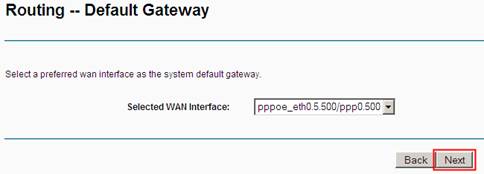
Pasul 11 Selectaţi Use the following Static DNS IP address. Puteţi utiliza OpenDNS ca mai jos sau Google:8.8.8.8/8.8.8.4, click pe Next pentru continuare.
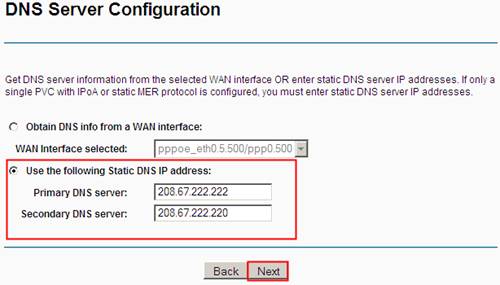
Apoi daţi click pe Apply/Save pentru a finaliza procesul.
Pasul 12 Din nou, verificaţi dacă vlan-urile sunt create în aceeaşi secvenţă la fel ca mai jos.
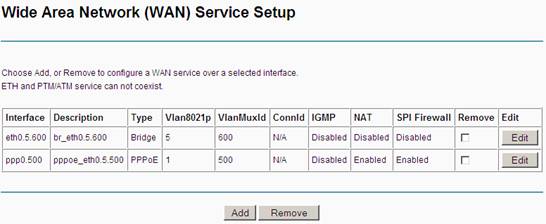
Pasul 13 Mergeţi la Advanced Setup->Interface Grouping, daţi click pe Add pentru a crea şi mapa port-ul IPTV.
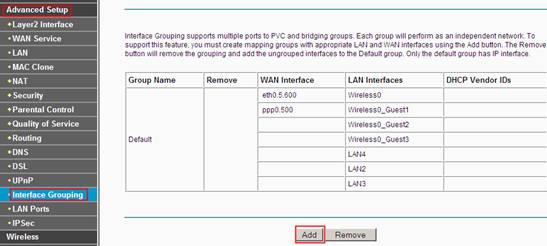
Pasul 14 Introduceţi numele de grup IPTV, selectaţi interfaţa vlan.600 corectă. Selectaţi LAN4 din panoul din dreapta şi adăugaţi interfaţa la panoul din dreapta. Apoi daţi click pe Save/Apply.
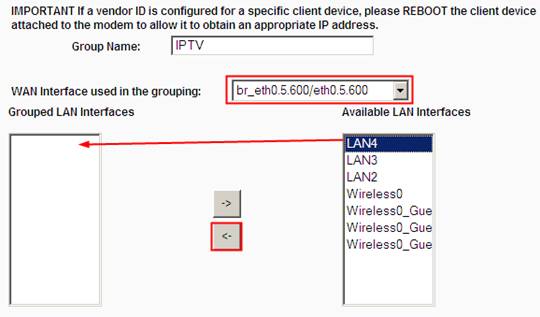
Pasul 15 Reconfirmaţi rezultatul grupării după cum urmează.
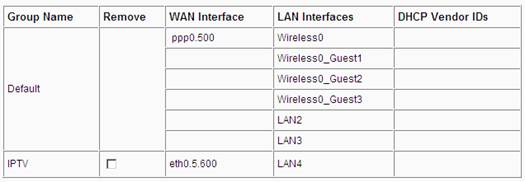
Pasul 16 Mergeţi la Advanced Setup->LAN, selectaţi numele de grup IPTV şi dezactivaţi funcţia DHCP, click pe Save/Apply.
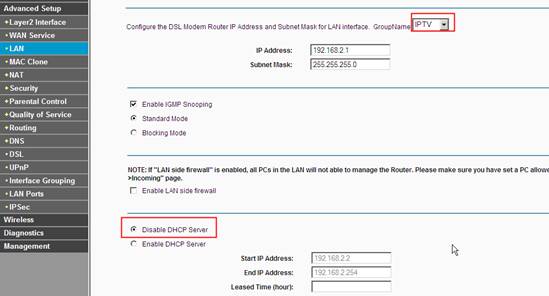
În acest moment ar trebui să puteţi utiliza IPTV cu TD-W8960N. Dacă întâmpinaţi dificultăţi puteţi contacta support@tp-link.com. Mai jos este conxiunea fizică posibilă.

A fost util acest FAQ?
Părerea ta ne ajută să îmbunătățim acest site.